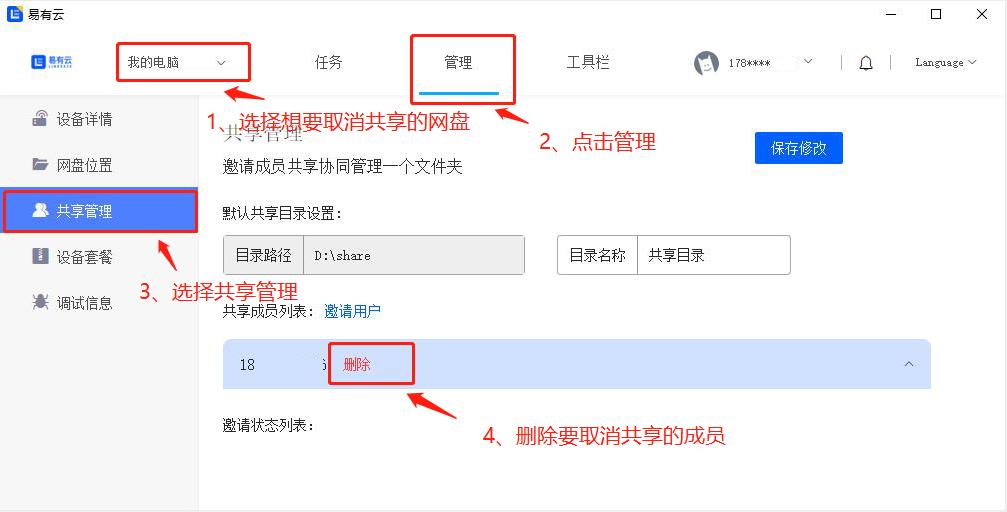# 共享设备
管理员账号可以共享设备给多人使用,适合家庭共享,非常方便。
# 目前最多3位,如需更多成员数量请联系客服
# 前提条件
- 共享的成员也必须安装易有云;
# 方式一:通过易有云APP共享
- 易有云App首页【我的网盘】—— 在要共享的网盘右上角【更多选项】—— 【设备管理】 —— 【共享管理】;
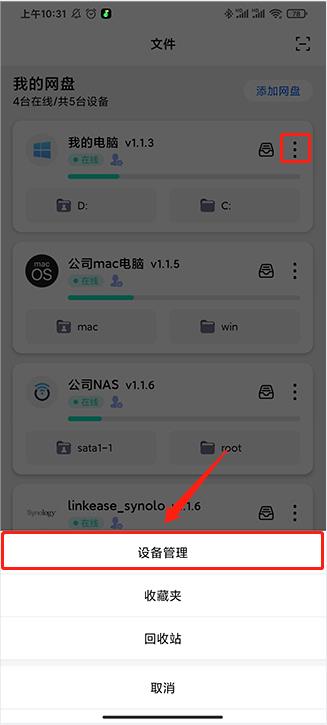
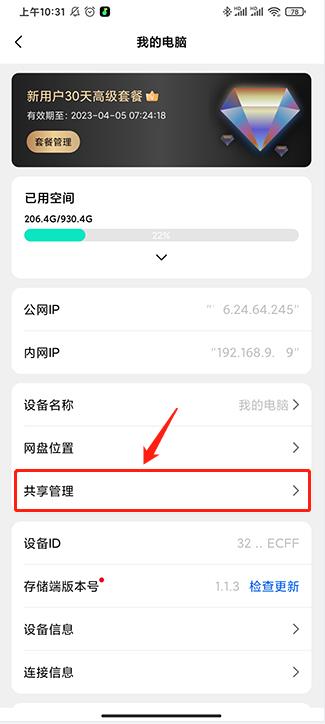
- 点击【邀请用户】,输入邀请成员的手机号码,等待受邀成员接受邀请;
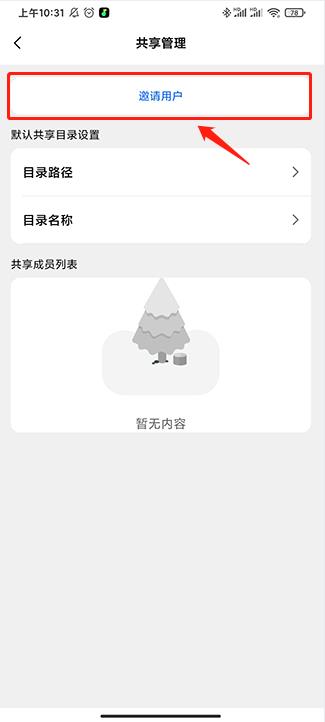
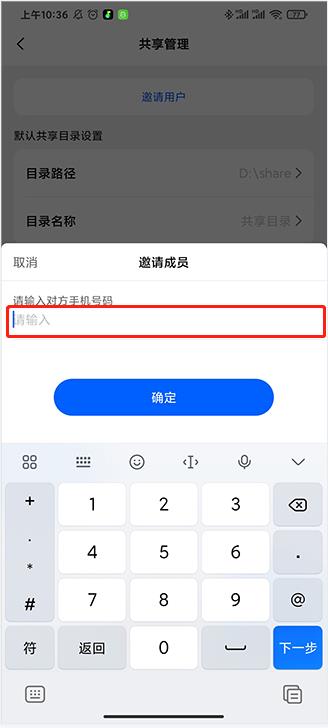
# 接受邀请
- 受邀成员在首页点击【添加网盘】按钮,然后点击【接受共享设备】;
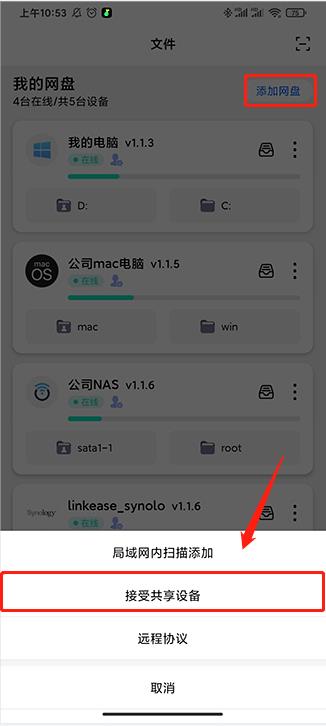
- 点击【查看】—— 【接受】;
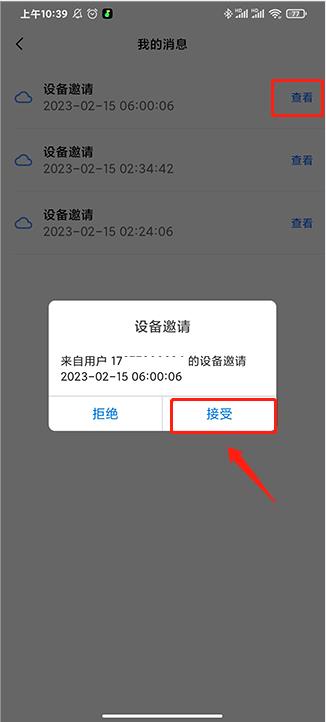
- 或者在【我的】 —— 点击【我的消息】查看并接受邀请;
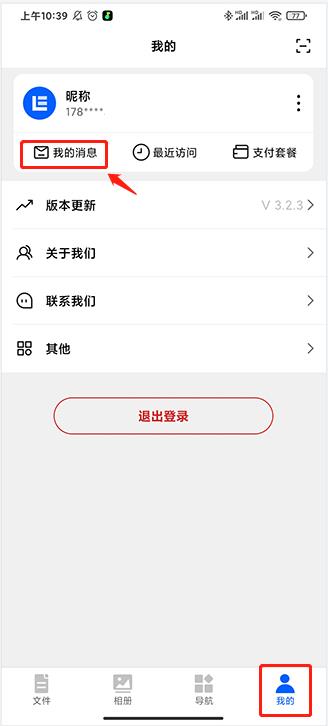
# 更改共享目录
- 添加完共享成员后,共享网盘下面会多了一个【共享目录】;
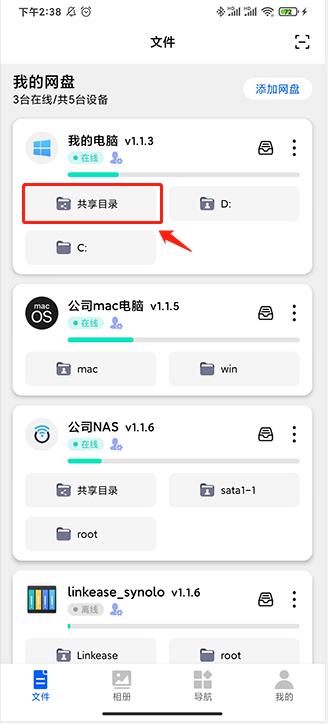
- 如果要更改共享目录,点击共享网盘右上角【更多选项】 —— 【设备管理】;
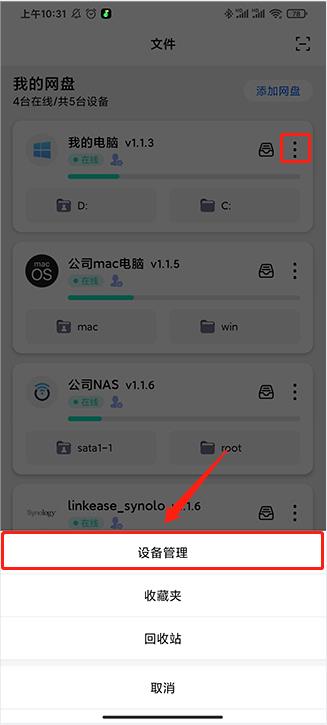
- 点击【网盘位置】;
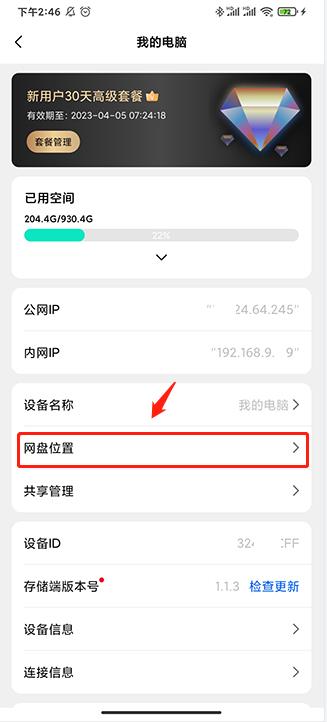
- 在公共目录点击【编辑】;
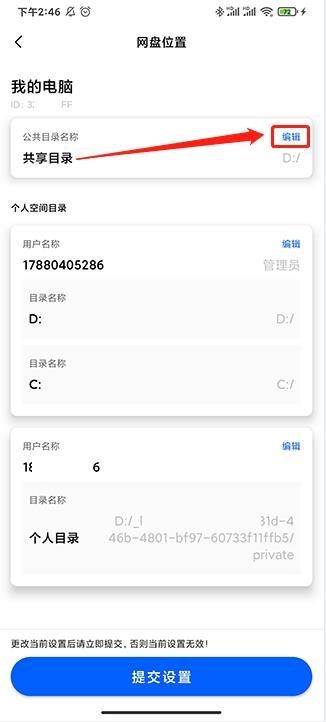
- 点击【路径设置】选择你想要分享的文件路径;
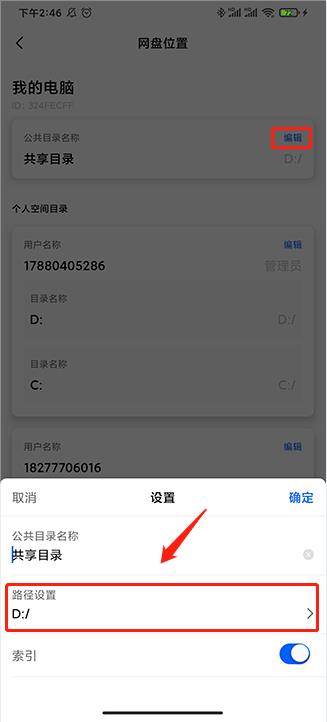
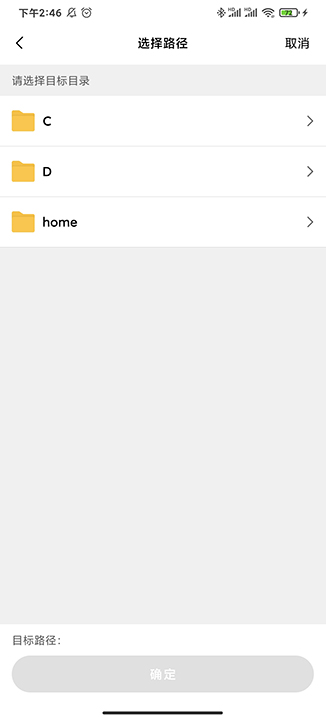
- 点击【提交设置】,就更改好共享目录了;
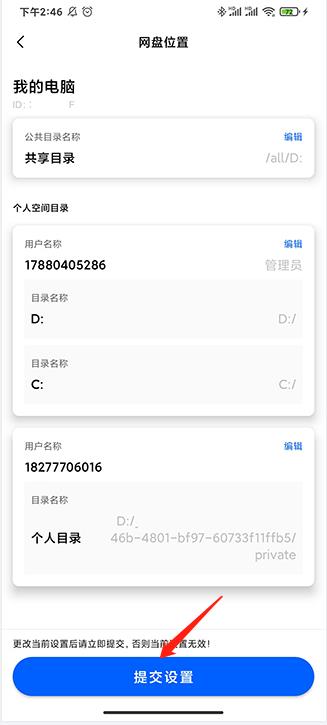
# 取消共享
如何解绑和取消共享?
- 易有云App首页【我的网盘】—— 在已经共享的网盘右上角【更多选项】—— 【设备管理】 —— 【共享管理】;
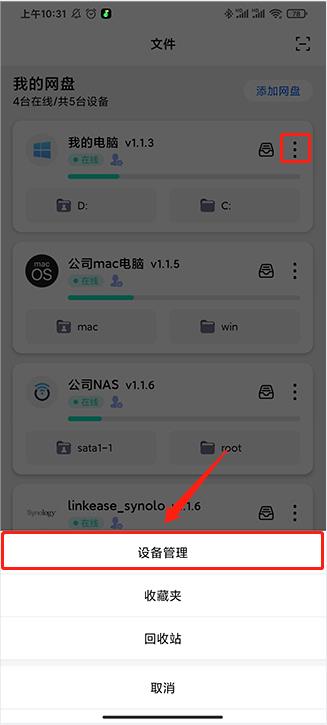
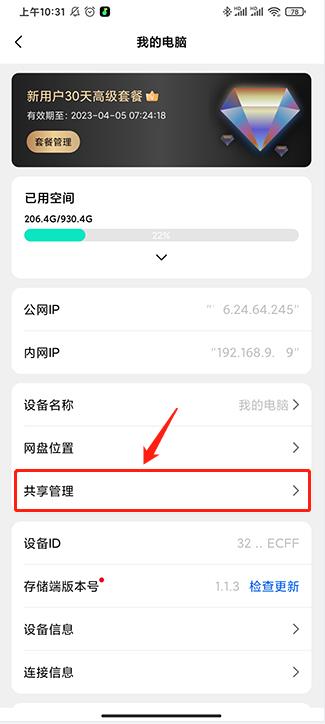
- 在共享成员列表中,找到要取消共享的成员,点击删除;

# 设备删除和取消共享后,将会删除该用户在这台设备上的所有数据,且无法找回,请谨慎操作!
# 方式二:通过易有云客户端共享
- 打开易有云客户端,点击左上角选择要共享的网盘 —— 点击【管理】 —— 点击【共享管理】 —— 点击【邀请用户】;
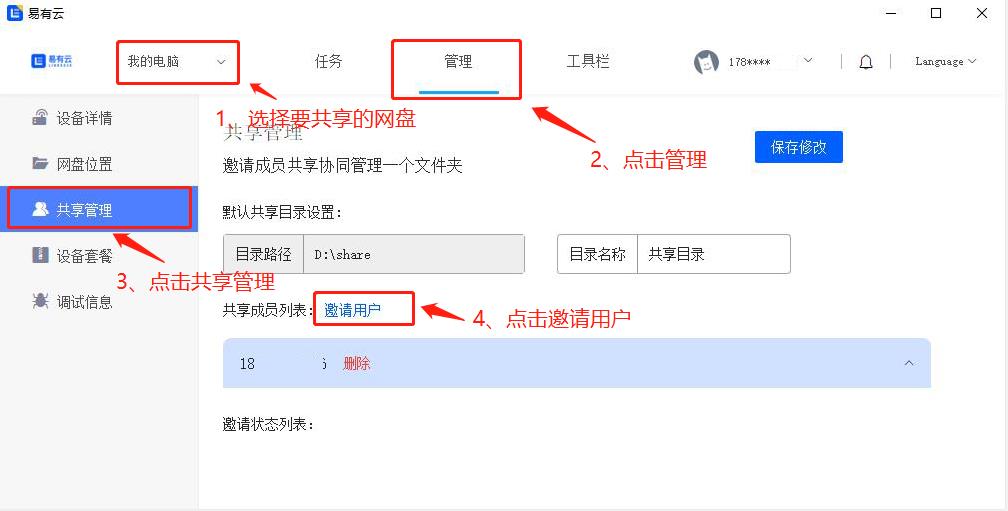
- 输入邀请成员的手机号码,等待受邀成员接受邀请;
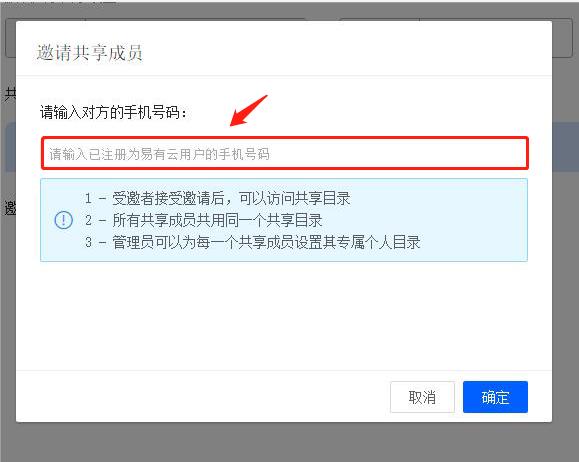
# 接受邀请
- 受邀成员在易有云客户端右上角点击【消息通知】—— 点击【设备邀请】 —— 点击【接受】;
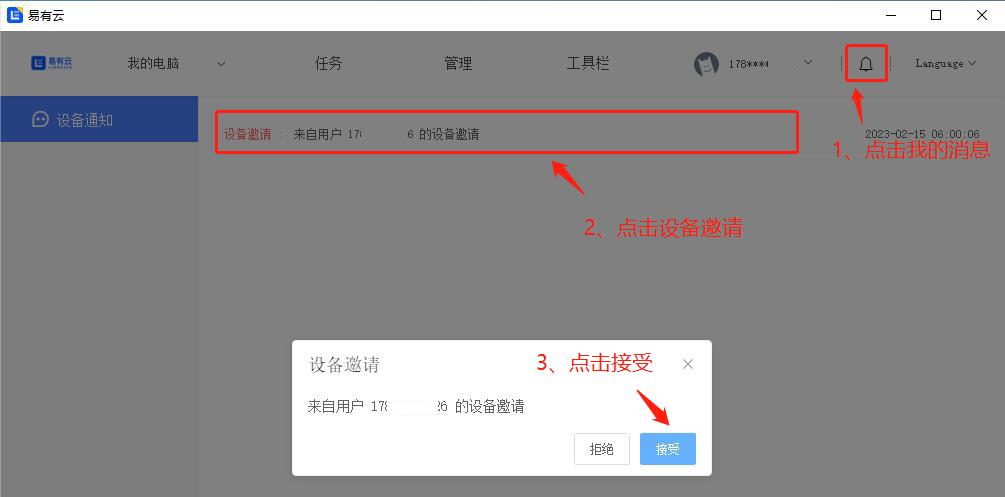
# 更改共享目录
- 打开易有云客户端,点击左上角选择共享的网盘 —— 点击【管理】 —— 点击【共享管理】 —— 在默认共享目录设置下双击【目录路径】;
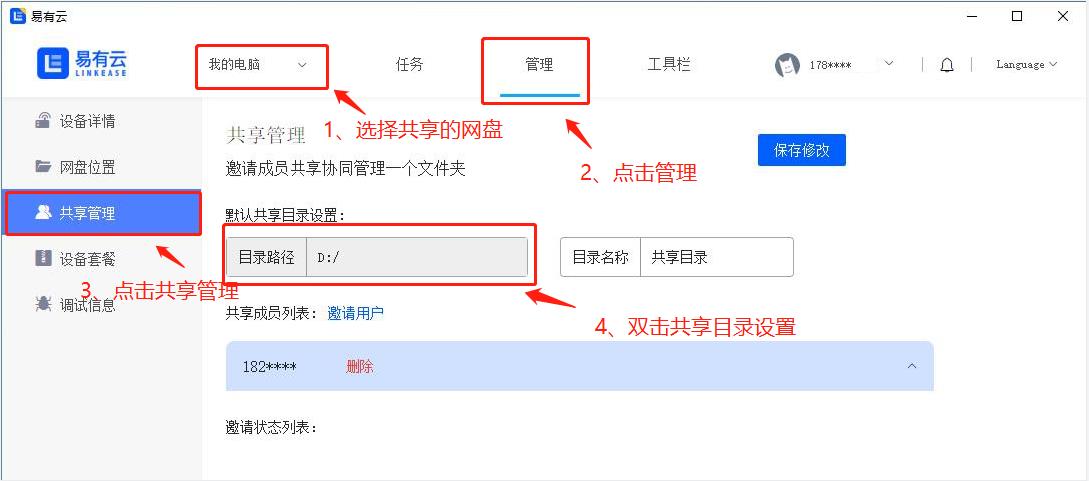
- 选择你想要分享的文件路径;
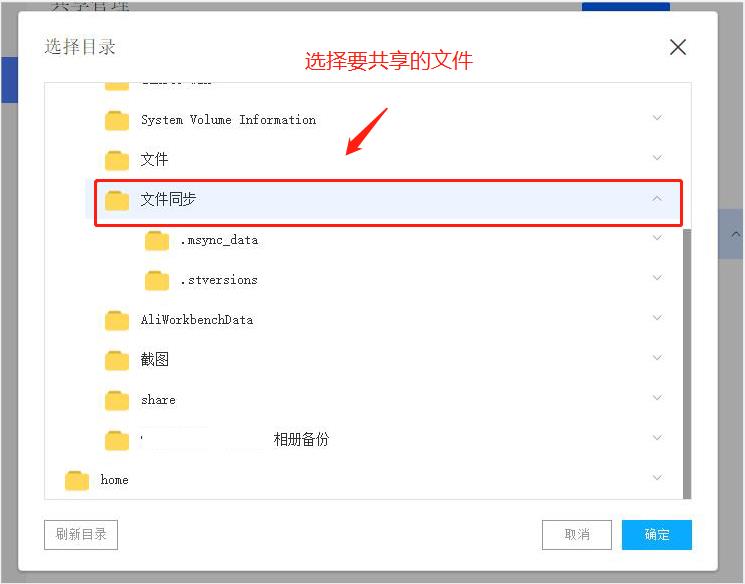
- 点击【保存修改】就更改好共享目录了;
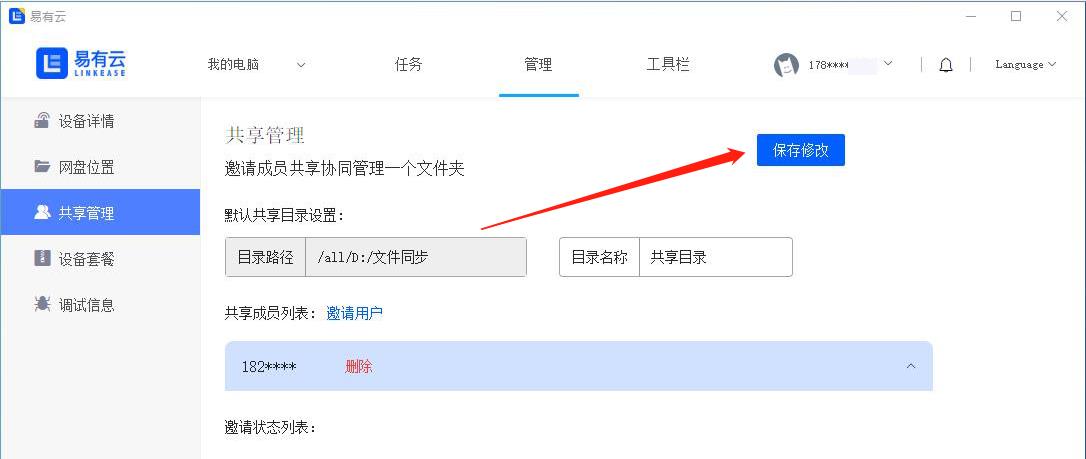
# 取消共享
- 在易有云客户端左上角选择想要取消共享的网盘 —— 点击【管理】 —— 点击【共享管理】 —— 在共享成员列表中,找到要取消共享的成员,点击【删除】;